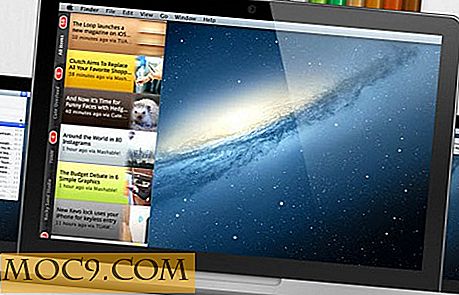विंडोज 10 लॉगिन स्क्रीन से शट डाउन बटन को कैसे निकालें
जब आप पहली बार अपना सिस्टम चालू करते हैं या जब आप अपना सिस्टम लॉक करते हैं, तो विंडोज एक साधारण लॉगिन स्क्रीन प्रदर्शित करता है जो आपको अपने सिस्टम में लॉग इन करने में सक्षम बनाता है। लॉगिन स्क्रीन पर विंडोज 10 आपको आसानी से एक्सेस, पावर विकल्प, साइन-इन विकल्प इत्यादि जैसे विभिन्न विकल्प प्रदान करता है। लॉगिन स्क्रीन पर पावर बटन आपको जल्दी से पुनरारंभ करने, बंद करने या अपने सिस्टम को नींद मोड में रखने की अनुमति देता है। जितना उपयोगी हो, आपको कभी-कभी लॉगिन स्क्रीन से पावर बटन को अक्षम या निकालना पड़ सकता है ताकि अन्य उपयोगकर्ताओं को लॉक होने पर आपके पीसी को बंद करने से रोका जा सके। यहां बताया गया है कि आप विंडोज 10 लॉगिन स्क्रीन से शट डाउन या पावर बटन कैसे हटा सकते हैं।
विंडोज 10 लॉगिन स्क्रीन से पावर बटन को निकालने के लिए आप या तो समूह नीति संपादक या रजिस्ट्री संपादक का उपयोग कर सकते हैं। मैं दोनों तरीकों से दिखाऊंगा; उस व्यक्ति का अनुसरण करें जिसके साथ आप सहज हैं।
समूह नीति संपादक का उपयोग करना
समूह नीति संपादक का उपयोग कर लॉगिन स्क्रीन से शटडाउन बटन को हटाने का सबसे आसान तरीका है। शुरू करने के लिए, "Win + R" दबाएं, gpedit.msc टाइप करें और एंटर बटन दबाएं।
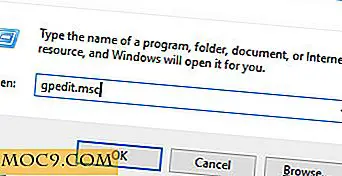
उपरोक्त कार्रवाई विंडोज समूह नीति संपादक खोल देगा। यहां, बाएं पैनल पर अनुवर्ती नीति पर नेविगेट करें: "कंप्यूटर कॉन्फ़िगरेशन -> विंडोज सेटिंग्स -> सुरक्षा सेटिंग्स -> स्थानीय नीतियां -> सुरक्षा विकल्प।"

नीति पर खोजें और डबल-क्लिक करें "शट डाउन: लॉग ऑन किए बिना सिस्टम को बंद करने दें।"

यह संबंधित नीति सेटिंग्स विंडो खुल जाएगा। यहां, "अक्षम" रेडियो बटन का चयन करें और फिर परिवर्तनों को सहेजने के लिए "ठीक" बटन पर क्लिक करें।

इस बिंदु से आगे आप लॉगिन स्क्रीन पर पावर बटन नहीं देखेंगे।

यदि आप कभी भी वापस लौटना चाहते हैं, तो बस "अक्षम" से "सक्षम" में नीति सेटिंग बदलें और आप जाने के लिए अच्छे हैं।
विंडोज रजिस्ट्री संपादक का उपयोग करना
यदि आपके पास समूह नीति संपादक तक पहुंच नहीं है, तो आप Windows रजिस्ट्री संपादक का उपयोग कर सकते हैं। हालांकि, सुनिश्चित करें कि कोई भी बदलाव करने से पहले आपके पास अच्छा बैकअप है।
प्रारंभ करने के लिए, "विन + आर" दबाएं, regedit टाइप regedit और Windows रजिस्ट्री संपादक खोलने के लिए एंटर बटन दबाएं।

एक बार रजिस्ट्री संपादक खोला गया है, बाएं पैनल पर अनुवर्ती कुंजी पर नेविगेट करें:
HKEY_LOCAL_MACHINE \ SOFTWARE \ Microsoft \ Windows \ CurrentVersion \ नीतियाँ \ System

दाएं फलक में रिक्त स्थान पर राइट-क्लिक करें, और उसके बाद "नया" विकल्प और फिर "DWORD (32-बिट) मान चुनें।"

उपरोक्त कार्रवाई एक नया डवर्ड वैल्यू बनाएगी। नए मान को "shutdownwithoutlogon" का नाम बदलें और एंटर बटन दबाएं।

मान बनाने के बाद उस पर डबल-क्लिक करें और सुनिश्चित करें कि मान डेटा "0." पर सेट है यदि मान डेटा "0" पर सेट नहीं है तो तदनुसार इसे बदलें।

आपने लॉगिन स्क्रीन से सफलतापूर्वक पावर या शटडाउन बटन हटा दिया है। यदि आप कभी वापस वापस जाना चाहते हैं, तो बस मान डेटा को "0" से "1" में बदलें और आप जाने के लिए अच्छे हैं।

विंडोज 10 लॉगिन स्क्रीन से पावर या शटडाउन बटन को हटाने के लिए उपरोक्त विधि का उपयोग करने के बारे में अपने विचारों और अनुभवों को साझा करने के नीचे टिप्पणी करें।

![मिनीट्यूब: अपने डेस्कटॉप पर यूट्यूब वीडियो देखें [लिनक्स]](http://moc9.com/img/minitube-main.jpg)